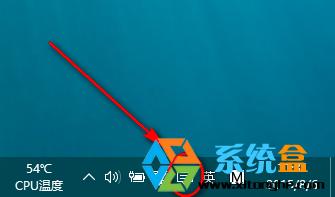Windows 7右下角的小喇叭不见了――简介
今天打开计算机,发现右下角的小喇叭不见了,昨天我上机还有的,不知后来孩子上了一会后,怎么把小喇叭弄丢了,小孙子只有7岁,他也说不清楚。如何才能把小喇叭找回来呢?
Windows 7右下角的小喇叭不见了――工具/原料硬件:电脑
操作系统:Windows 7
Windows 7右下角的小喇叭不见了――方法/步骤Windows 7右下角的小喇叭不见了 1、
找回右下角小喇叭的方法
方法一、
我们左键点右下角的小三角(显示隐藏的图标),再点:自定义;
Windows 7右下角的小喇叭不见了 2、
在打开的通知区域图标窗口,我们看到:音量栏是:仅显示通知;
Windows 7右下角的小喇叭不见了 3、
我们点:音量栏仅显示通知中的小三角,在下拉菜单中点:显示图标和通知,再点:确定;
Windows 7右下角的小喇叭不见了_右下角小喇叭不见了
Windows 7右下角的小喇叭不见了 4、
回到通知区域图标窗口,再点:确定;
Windows 7右下角的小喇叭不见了 5、
我们看右下角,小喇叭回来了。
Windows 7右下角的小喇叭不见了 6、
方法二、
右键任务栏空白处 - 启动任务管理器(K);
Windows 7右下角的小喇叭不见了_右下角小喇叭不见了
Windows 7右下角的小喇叭不见了 7、
在打开的Windows任务管理器窗口找到:explorer.exe,
Windows 7右下角的小喇叭不见了 8、
我们右键单击:explorer.exe,左键点:结束进程(E)(此时任务栏消失),然后点Windows任务管理器的文件,在下拉菜单中点:新建任务;
Windows 7右下角的小喇叭不见了 9、
我们在打开的创建新任务窗口点击:浏览,找到:c:/windows/system32systray.exe(事先在C盘中找好,熟悉一下systray.exe的位置),再点击:确定;
Windows 7右下角的小喇叭不见了_右下角小喇叭不见了
Windows 7右下角的小喇叭不见了 10、
回到Windows任务管理器窗口,再一次点击:文件 - 新建任务,在打开(O)栏输入:explorer.exe, 点击:确定(此时任务栏恢复正常);
Windows 7右下角的小喇叭不见了 11、
我们可以看到,任务栏的小喇叭也找回来了。
Windows 7右下角的小喇叭不见了――注意事项如果有用,请点【赞】 如果需要,请点【收藏】 如要交流,请点【关注】 谢谢!!
 爱华网
爱华网